Réactiver iPhone désactivé sans ordinateur - 5 façons éprouvées
Il peut frustrant de voir un message sur votre iPhone « l’iPhone est désactivé Se connecter à iTunes ». Pire encore, vous n’avez pas d’ordinateur à portée de main pour réactiver votre iPhone désactivé. Heureusement, cet article vous expliquera les raisons de ce phénomène et vous présentera diverses façons de résoudre le problème sans ordinateur.

- Partie 1. Pourquoi mon iPhone est-il désactivé ?
- Partie 2. Trois méthodes de réactiver iPhone désactivé sans ordinateur sans iTunes
- Partie 3. iPhone désactivé comment le réactiver sans iTunes en un clic [Recommandé]

- Partie 4. iPhone désactivé comment le réactiver avec iTunes
- Partie 5. Conclusion
- Partie 6. FAQs sur iPhone désactivé comment le réactiver sans ordinateur
Partie 1. Pourquoi mon iPhone est-il désactivé ?
Il y a plusieurs raisons pour lesquelles votre iPhone est désactivé. La plus courante est que vous avez saisi le mauvais mot de passe à plusieurs reprises. Après le 6e, 7e, 8e et 9e fois mot de passe erroné, votre iPhone serez désactivé pendant 1, 5, 15 et 60 minutes respectivement. Au bout de 10 tentatives erronées, votre iPhone est définitivement désactivé. Une autre cause possible est un problème logiciel qui entraîne la désactivation de l'iPhone, toutefois cela se produit moins souvent.
Partie 2. Trois méthodes de réactiver iPhone désactivé sans ordinateur sans iTunes
Méthode 1. Activer iPhone désactivé sans ordinateur via Siri
La première méthode décrite dans cet article consiste à utiliser Siri pour activer votre iPhone désactivé. Cette solution est gratuite et ne nécessite pas d'ordinateur. Elle permet également de conserver vos données et vos réglages. Cependant, elle ne fonctionne que sur les systèmes iOS 8~10 et le taux de réussite n'est pas élevé. En outre, elle est très compliquée à utiliser. Voici les étapes à suivre.
Étape 1. Activez Siri sur votre iPhone. Maintenez simplement le bouton Accueil ou le bouton latéral enfoncé pour activer Siri. Ou parlez « Hey Siri » pour l’activer.
Étape 2. Dites « Quelle heure est-il maintenant » à Siri et l’heure locale s’affichera sur votre iPhone.
Étape 3. Appuyez sur l’icône Horloge pour accéder à la fonction horloge.
Étape 4. Sélectionnez l’option Horloge mondiale et appuyez sur l’icône plus dans le coin supérieur droit. Ensuite, entrez des caractères dans la zone de recherche. Appuyez sur Sélectionner tout lorsque l’onglet apparaît et appuyez sur Partager à l’étape suivante.
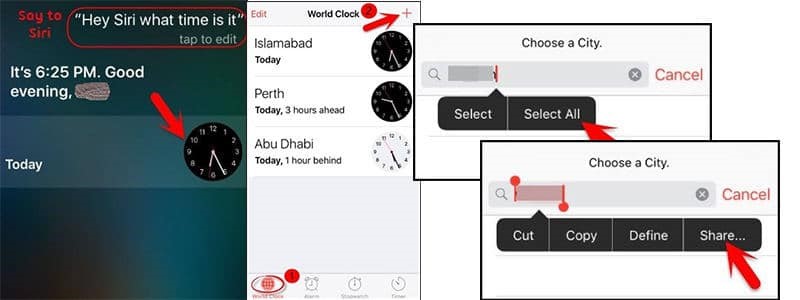
Méthode 2. Débloquer iPhone désactivé gratuitement avec « Effacer iPhone »
Pour iOS 15.2 ou une version ultérieure, si vous entrez un code erroné à plusieurs reprises, le message « iPhone indisponible Réessayez dans x minutes » s’affiche à l'écran. Vous pouvez utiliser la fonctionnalité « Effacer iPhone » pour débloquer votre iPhone, mais seulement si vous souvenez de votre identifiant Apple et du mot de passe. Avant de le faire, nous vous suggérons de sauvegarder vos données. Sinon vous perdrez vos données après avoir effacé votre iPhone.
Étape 1. Après plusieurs mots de passe erronés, l’alerte « iPhone indisponible » apparaît, cliquez sur l’option Effacer iPhone en bas à droite.
Étape 2. Saisissez le mot de passe associé à votre identifiant Apple pour confirmer l’effacement de votre iPhone.
Étape 3. Une fois que vous avez terminé d’effacer votre iPhone, vous pouvez le configurer à nouveau.

Méthode 3. Réactiver iPhone désactivé san iTunes via « Localiser mon iPhone »
Si vous vous souvenez de votre identifiant Apple et que vous avez activé la fonction Localiser Mon iPhone sur votre appareil, vous pouvez utiliser un autre appareil iOS pour vous inscrire à iCloud et réactiver iPhone désactivé san iTunes ni utiliser d'ordinateur. Mais il effacera tout le contenu de votre iPhone. Voici les étapes :
Étape 1. Rendez-vous sur le site Web iCloud. Ensuite, connectez-vous à votre identifiant Apple.
Étape 2. Accédez à l’option Localiser mon iPhone et sélectionnez l’onglet Tous les appareils. Ici, vous verrez une liste de tous vos appareils iOS, sélectionnez celui que vous souhaitez réactiver.
Étape 3. Cliquez sur Effacer l'iPhone pour le déverrouiller sans ordinateur.
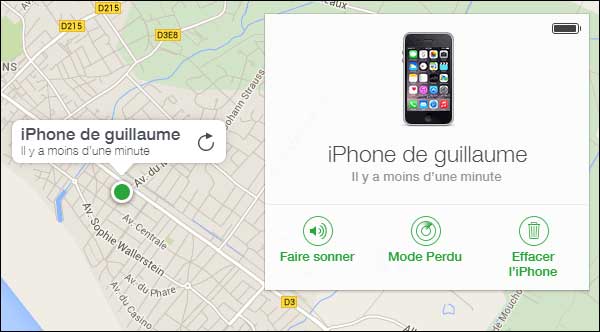
De même, si vous avez téléchargé et installé l'application Localiser, vous pouvez également l'utiliser pour réinitialiser l’iPhone. Vous devez d'abord vous connecter au même compte iCloud que l’iPhone désactivé. Après cela, vous verrez tous vos appareils, sélectionner l'iPhone désactivé > Effacer cet appareil, puis entrer le mot de passe de l'identifiant Apple pour confirmer votre choix.
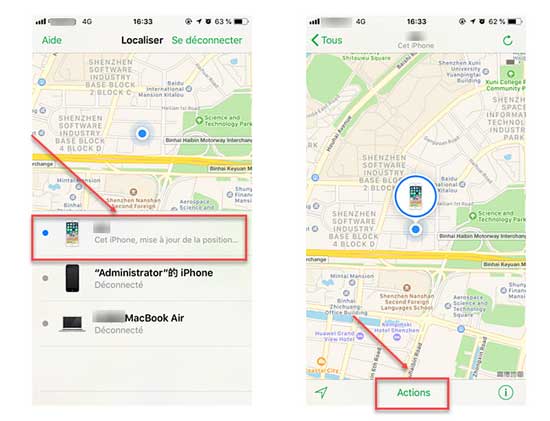
Partie 3. iPhone désactivé comment le réactiver sans iTunes en un clic [Recommandé]
Lorsque votre iPhone est désactivé, l'utilisation d'un logiciel tiers est l'un des moyens les plus simples. Ici, je vous recommande TunesKit iPhone Unlocker, qui est un outil de déverrouillage iOS bien connu pour déverrouiller l'iPhone, l'iPad et l'iPod touch dans toutes les conditions sans entrer aucun code. Plus important encore, TunesKit iPhone Unlocker est très facile à utiliser et a un taux de réussite élevé, qui prend en charge les dernières versions d'iOS/iPadOS 17, iPhone 15, 14, 13, 12, etc. Ci-dessous vous trouverez la procédure exacte pour débloquer un iPhone désactivé avec lui.
Pourquoi choisir TunesKit iPhone Unlocker ?
- Compatible entrièrement avec la plupart des modèles d’appareils iOS
- Déverrouiller l’iPhone / iPad / iPod sans mot de passe
- Autoriser les utilisateurs à réinitialiser les iDevices aux paramètres d’usine sans identifiant Apple
- Fonctionnalité facile à utiliser et interface conviviale
- Prend en charge la dernière version iOS, y compris iOS 16
Étape 1 Connectez l'iPhone à un ordinateur
Pour commencer, vous pouvez cliquer sur le bouton de télécharger le programme et le lancer. Ensuite, connectez votre iPhone à un ordinateur à l’aide d’un câble USB et sélectionnez l’option

Étape 2Mettez votre iPhone en mode DFU
Suivez le guide pour mettre votre iPhone en mode DFU ou en mode de récupération dans cette étape. Lorsque votre iPhone est en mode de récupération, cliquez sur le bouton pour l’étape suivante.

Étape 3Téléchargez le progiciel
Dans cette étape, assurez-vous que toutes les informations données correspondent à votre iPhone. Cliquez sur le bouton Download pour télécharger le progiciel si toutes les informations sont correctes. Si ce n’est pas le cas, veuillez le corriger manuellement.

Étape 4Réactiver iPhone désactivé en un clic
Après avoir appuyé le bouton Unlock, TunesKit iPhone Unlocker commencera à supprimer le mot de passe de votre iPhone. Et vous pouvez accéder à votre iPhone lorsque le processus de déverrouillage est terminé.

Partie 4. iPhone désactivé comment le réactiver avec iTunes
Si votre iPhone affiche le message "iPhone désactivé, se connecter à iTunes" et que vous disposez d'un ordinateur, vous pouvez le réactiver à l’aide iTunes ; mais votre iPhone ne peut être activé avec succès que si vous l'avez préalablement synchronisé avec iTunes. Par ailleurs, tout le contenu de votre iPhone sera effacé dans le processus de déverrouiller. Voici un guide détaillé pour utiliser iTunes pour déverrouiller l’iPhone.
Pour les utilisateurs Windows :
Étape 1. Connectez votre iPhone à un ordinateur. Ensuite, lancez la dernière version iTunes et il détectera votre iPhone jusqu’à ce qu’une petite icône iPhone apparaisse dans la barre d’outils.

Étape 2. Appuyez sur l’icône de l’iPhone. Ensuite, cliquez sur Résumé.
Étape 3. Cliquez ensuite sur Restaurer l’iPhone. Lorsque iTunes a terminé la restauration, le verrouillage de votre iPhone sera effacé.
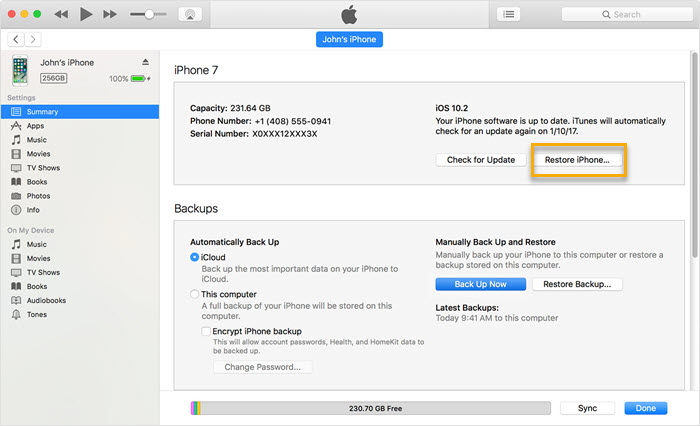
Pour les utilisateur Mac :
Étape 1. Lancez Finder, puis connectez votre iPhone à l'ordinateur.
Étape 2. Sélectionnez votre iPhone dans le menu de gauche, puis accédez au Général.
Étape 3. Cliquez sur Restaurer l'iPhone pour déverrouiller l'iPhone sans mot de passe.
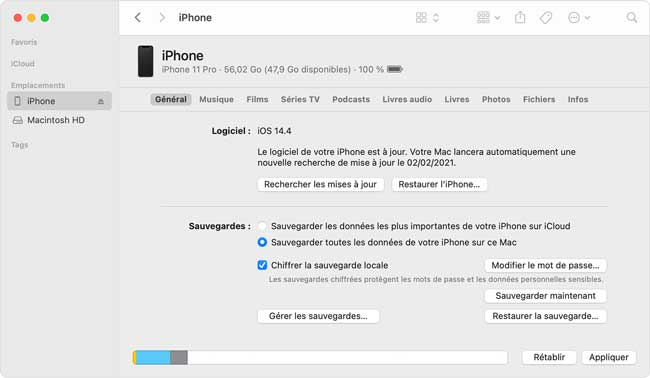
Partie 5. Conclusion
Ces 5 méthodes sont résumées dans le tableau ci-dessous. Vous pouvez voir la différence entre les deux et choisir la méthode qui vous convient le mieux.
| Siri | Effacer iPhone | Localiser mon iPhone | TunesKit iPhone Unlocker | iTunes | |
|---|---|---|---|---|---|
| Simplicité | Compliqué | Facile | Moyen | Facile | Moyen |
| Taux de réussite | Faible | Elevé | Elevé | Presque 100% complet | Moyen |
| Apple id requis | Non | Oui | Oui | Non | Oui |
| Ordinateur requise | Non | Non | Non | Oui | Oui |
| Effacer les données | Non | Oui | Oui | Oui | Oui |
| Version iOS | IOS 8.1~10.1 | IOS 15.2 et version ultérieure | / | / | / |
En somme, Vous pouvez découvrir comment réactiver un iPhone désactivé sans ordinateur ci-dessus. Mais en tant que novice, nous recommandons toujours la méthode la plus simple : utiliser TunesKit iPhone Unlocker, un puissant logiciel de déverrouillage. Il peut déverrouiller votre iPhone en un clic avec un taux de réussite élevé, sans qu'il soit nécessaire d'entrer aucun code. N'hésitez pas à l'essayer !
Partie 6. FAQs sur iPhone désactivé comment le réactiver sans ordinateur
Q1iPhone désactivé comment le réactiver sans perdre les données ?
Toutes les méthodes autre que Siri entraînent une perte de données, une chose la plus importante est d’effectuer une sauvegarde de vos données avant de débloquer votre iPhone indisponible. Vous pouvez utiliser iCloud, iTunes ou un autre outil tiers comme TunesKit iPhone Data Recovery pour sauvegarder votre iPhone.
Q2iPhone désactivé comment le réactiver sans code ?
Parmi les 5 méthodes ci-dessus, Siri et Tuneskit iPhone Unlocker peuvent réactiver iPhone désactivé sans code. Les autre trois méthodes : iTunes, iCloud, Effacer iPhone, nécessitent la saisie de l'identifiant Apple et du mot de passe pour l'activation. Mais le taux de réussite de Siri est très faible, nous vous suggérons donc d'utiliser TunesKit iPhone Unlocker qui est un logiciel puissant pour résoudre votre problème avec un taux de réussite élevé.
- Mot de passe iPad oublié ? Résolvez-le ici !
- Façons de réinitialiser iPhone sans / avec le mot de passe
- Les 6 meilleurs conseils pour qu'AirDrop ne fonctionne pas sur iPhone
- Comment désactiver le temps d’écran sur iPhone - 4 Solutions
- Ne savez pas encore comment activer un iphone désactivé ? Cliquez sur ici
